
- Autor Lynn Donovan [email protected].
- Public 2023-12-15 23:44.
- Zadnja izmjena 2025-01-22 17:20.
Kako promijeniti trajanje isteka ekrana na mom AppleiPadu
- Dodirnite Postavke.
- Dodirnite Općenito.
- Dodirnite Auto Lock.
- Dodirnite željenu postavku (npr. 2 minute).
- Dodirnite Općenito.
- The vremensko ograničenje ekrana trajanje je promijenjeno.
U skladu s tim, kako da spriječim da moj iPad ekran ne istekne?
To zadržite svoj iPad od odlaska na spavanje, ažuriranje the Postavka automatskog zaključavanja. Da biste to učinili, idite na vaš iPad Postavke > Prikaz i svjetlina > Automatsko zaključavanje. Postavite Auto-Lock na "Nikad". Ovo će zadržite svoj ekran budan, ali ipak postovanje vaš ekran postavke zatamnjivanja.
Slično tome, možete li spriječiti iPad da istekne? U modernim verzijama iOS-a, možeš prestati the iPad od mirovanja ekrana sa neaktivnošću ili odgađanja koliko je to potrebno iPad za spavanje ekrana, tako što ćete učiniti sljedeće: Otvorite aplikaciju “Postavke”. iPad . Idite na “Display & Brightness”, a zatim odaberite “Auto-Lock”
Takođe da znam, kako da isključim vremensko ograničenje ekrana na Apple-u?
Vremensko ograničenje ekrana je podešeno
- Dodirnite Postavke.
- Skrolujte do i dodirnite Display & Brightness.
- Dođite do i dodirnite Auto-Lock.
- Dodirnite željenu opciju (npr. 1 minuta).
- Dodirnite Nazad.
- Vremensko ograničenje ekrana je podešeno.
Kako da spriječim da moj iPad ekran postane crn?
Evo kako spriječiti da se ekran iPada (ili iPhonea ili iPoda) zatamni i automatski zaključa:
- Otvorite aplikaciju "Postavke".
- Odaberite “Display & Brightness”
- Dodirnite “Auto-Lock” i odaberite “Nikad” kao opciju za automatsko zaključavanje ekrana.
Preporučuje se:
Šta je vremensko ograničenje vidljivosti?
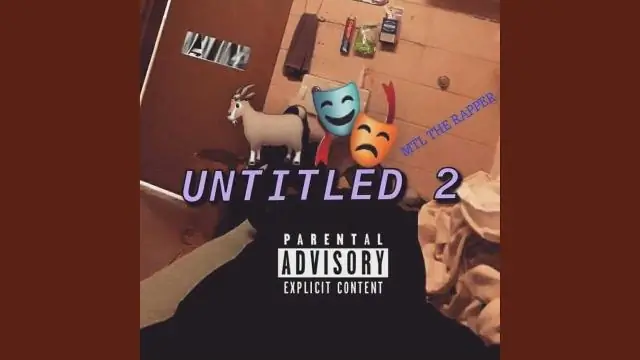
Vremensko ograničenje vidljivosti je vremenski period ili trajanje koje navedete za stavku reda koja kada je dohvati i obradi potrošač postaje skrivena od reda i drugih potrošača. Glavna svrha je izbjeći da više potrošača (ili isti potrošač) konzumiraju istu stvar koja se ponavlja
Koliko je maksimalno vremensko ograničenje vidljivosti SQS poruke u redu čekanja?

Kako bi spriječio druge potrošače da ponovo obrađuju poruku, Amazon SQS postavlja vremensko ograničenje vidljivosti, vremenski period tokom kojeg Amazon SQS sprječava druge potrošače da primaju i obrađuju poruku. Podrazumevano vremensko ograničenje vidljivosti za poruku je 30 sekundi. Minimum je 0 sekundi. Maksimalno je 12 sati
Kako da popravim vremensko ograničenje err veze na Google Chromeu?

ERR_CONNECTION_TIMED_OUT u Chromeu 1] Provjerite svoje mrežne kablove, ponovo pokrenite ruter i ponovo se povežite. Provjerite jeste li provjerili da li su vaši kablovi ispravno povezani na računar ili na ruter. 2] Provjerite svoju Windows host datoteku. 3] Ukloni proxy: 4] Ispraznite DNS i resetujte TCP/IP. 5] Ponovo pokrenite CryptSvc uslugu
Kako da povećam vremensko ograničenje u MySQL WorkBench-u?
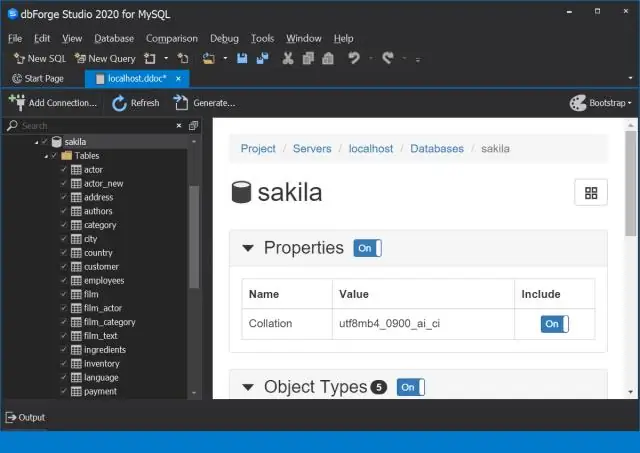
Mogu li podesiti vrijeme čekanja? Da, idite na Preferences, SQL Editor i podesite opciju vremena čekanja za čitanje DBMS veze koja je zadana na 600 sekundi. Ovo postavlja maksimalnu količinu vremena (u sekundama) koju upit može potrajati prije nego što MySQL Workbench prekine vezu sa MySQL serverom
Kako postaviti vremensko ograničenje na bežičnom ruteru?

Unesite svoje korisničko ime i lozinku kada se to od vas zatraži i imat ćete pristup menijima za podešavanje rutera. U zavisnosti od vašeg rutera, pronađite meni za ograničenja pristupa ruteru ili roditeljske kontrole. U okviru ovog menija možete podesiti vremenske okvire da dozvolite ili onemogućite pristup Internetu za svaki uređaj
